Издањем Убунту-а 20.04 са кодним именом „Фоцал Фосса“ 23. априла 2020., вероватно размишљате о надоградњи свог тренутног система. Ако желите да извршите потпуно нову инсталацију Убунту-а 20.04 на рачунару, овај чланак није за вас.
Разлози за надоградњу
Па зашто би уопште требало да надограђујете? Ако сте заинтересовани за нове функције укључене у Фоцал Фосса, тај један разлог требао би бити довољан да вас пређе на следећи одељак овог чланка. Остали разлози су првенствено због датума завршетка подршке ваших тренутних система Убунту за рачунаре. Свако издање Убунту-а има постављени датум завршетка подршке (ЕОС) до кога се безбедносна ажурирања и исправке грешака званично објављују. Саветујемо да не користите верзију која је већ истекла.
Убунту 18.04 ЛТС достиже ЕОС у априлу 2023. Убунту 18.10 је већ истекао у јулу 2019. године, па га не бисте требали покретати све док нисте повезани на интернет или сте стручни корисник и знате шта радите. Убунту 19.10 треба да укине подршку у јулу ове године, па није погрешно време за надоградњу.
У овом посту ћемо вам дати корак по корак поступак надоградње са Убунту-а 19.10 или Убунту 18.04 до Убунту 20.04 ЛТС.
Надоградња на Убунту 20.04 ЛТС
Процес је прилично лак и једноставан. Не морате да се гњавите са покретачким УСБ уређајем бринући се о сигурности датотека и подешавања. Показаћемо вам два начина надоградње Убунту-а 18.04, Убунту 18.10, а Убунту 19.10 до Убунту 20.04 - Убунту и Дебиан начин.
Захтеви
Пре надоградње на Убунту 20.04 ЛТС, постоји неколико захтева и критеријума које треба да испуните.
- Требали бисте имати потпуно ажурно издање Убунту 19.10 или Убунту 18.04 на вашем рачунару
- Требали бисте имати роот привилегије на систему.
- Радна и поуздана интернет веза
Да бисте осигурали да је постојећи систем у потпуности ажуран, извршите следеће наредбе из терминала.
судо апт упдате судо апт надоградња судо апт дист-упграде
Такође, можете размислити о уклањању свих више необвезних пакета покретањем доње наредбе.
судо апт ауторемове
Напомена, надоградња сваке Убунту дистрибуције користи другачију процедуру, па пажљиво прочитајте кораке. Такође, НЕ можете надоградити на Убунту 20.04 ЛТС ако користите 32-битно Убунту издање. Подршка за 32-битну системску архитектуру отпала је у последњем Убунту издању - Убунту 19.10 кодно име 'Еоан Хермине.'
Метод 1: Надоградња на Убунту 20.04 на Убунту начин
Цаноницал је развио једноставан метод преласка између Убунту издања. Једноставније је чак и за Линук почетнике, чиме се одбацује технички Дебианов приступ.
Из Убунту 18.18.04.10
Ако се одлучите за надоградњу на начин Убунту, треба да инсталирате услужни програм за ажурирање. Извршите наредбу испод на терминалу.
судо апт инсталирати упдате-манагер-цоре
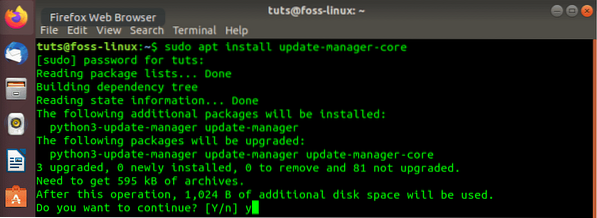
Након успешне инсталације, сада можете да покренете услужни програм за надоградњу Убунту-а.
судо до-релеасе-надоградња
Ако ову радњу изводите прерано, не брините када видите упозорење 'Није пронађено ново издање.'То је зато што су директне надоградње са Убунту-а 18.04 ЛТС до 20.04 ЛТС неће бити доступан до краја јула 2020. У таквој ситуацији постоје четири решења која можете користити.
- Сачекајте док се директне надоградње са Убунту-а 18 не изврше.04 до Убунту 20.04 су омогућени, што ће највероватније бити крајем јула.
- Извршите принудну надоградњу извршавањем наредбе у наставку. То је један од препоручених поступака.
судо до-релеасе-упграде -д
У случају да видите упозорење попут 'Надоградње развојног издања доступно је само од најновијег подржаног издања, ' мораћете да постанете мало технички. Извршите следећу команду која ће отворити нано едитор.
судо нано / етц / упдате-манагер / релеасе-надоградње
Подесите подразумевано понашање надоградитеља на ЛТС уклањањем коментара (уклоните знак „#“) „ЛТС линије“ као што је приказано испод.
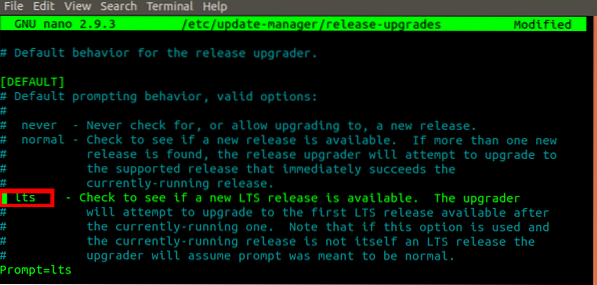
3. Треће решење је прва надоградња вашег Убунту 18.04 до Убунту 19.10 затим у Убунту 20.04. Да бисте то урадили, следите доленаведене кораке.
- Подесите понашање надоградње издања на нормално у / етц / упдате-манагер / релеасе-упградес датотека.
- Извршите наредбу испод.
судо до-релеасе-надоградња
- Наш систем ће се надоградити на Убунту 19.10. Сада можете пратити кораке надоградње Убунту-а 19.10 до 20.04 ЛТС доле.
4. Употријебите доље описани Дебиан начин.
Из Убунту 19.10
Уверите се да је ваш систем потпуно ажуран за несметан поступак надоградње. То можете учинити покретањем наредби у одељку са захтевима горе.
Да бисте извршили надоградњу, следите кораке у наставку.
1. Инсталирајте услужни програм за ажурирање извршавањем наредбе у наставку.
судо апт инсталирати упдате-манагер-цоре
2. Започните надоградњу покретањем наредбе испод.
судо до-релеасе-надоградња
У случају да видите поруку 'Није пронађено ново издање,'поставите понашање издања надоградитеља на нормално као што је приказано доле, а затим поново извршите наредбу.
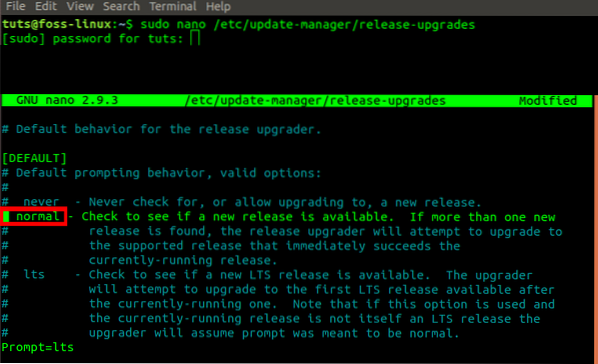
2. метод: Надоградња на Убунту 20.04 ЛТС на дебиански начин
Ако се одлучите за употребу Дебиан стазе, онда требате постати мало технички. Мораћете да измените / етц / апт / соурцес.наведите листу и замените сваку инстанцу вашег дистрибутивног кодног имена са 'фокал', што је кодно име за Убунту 20.04. Стога, ако надограђујете Убунту 18.04, реч „бионик“ заменити речју „фокално“.'
Следите поступак у наставку.
1. Отворите / етц / апт / соурцес.листа извршавањем наредбе доле.
судо нано / етц / апт / соурцес.листа
2. Замените сваку инстанцу 'бионички'или'еоан'са фокалним. Погледајте слику испод.
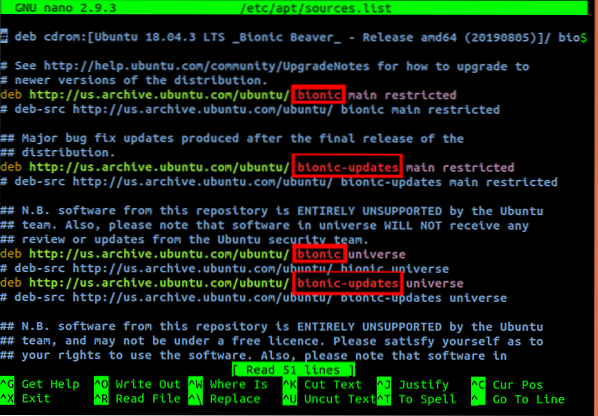
Можете и да користите сед команда за промену имена. Извршите наредбу испод ако сте на Убунту 18.04 ЛТС.
судо сед -и 'с / биониц / фоцал / г' / етц / апт / соурцес.листа
Извршите наредбу испод ако сте на Убунту 19.10
судо сед -и 'с / биониц / фоцал / г' / етц / апт / соурцес.листа
Извршите исту радњу на датотекама у / етц / апт / соурцес.листа.д / директоријум. Могу бити много или мало, у зависности од броја програма које сте инсталирали у систем. Замените сваку инстанцу имена ваше дистрибуције са 'фокусно.'
3. Када обавите све горенаведене кораке, надоградите на Убунту 20.04 ЛТС извршавањем наредби доле.
судо апт упдате судо апт надоградња судо апт дист-упграде
Или их можете комбиновати извршавањем једне наредбе доле.
судо апт упдате && судо апт -и дист-упграде
Сада, под претпоставком да имате поуздану интернет везу, оставите систем да се надограђује. То може потрајати, у зависности од пропусног опсега. По завршетку надоградње, поново покрените систем. Сада би требало да се пријавите на Убунту 20.04 Фоцал Фосса.
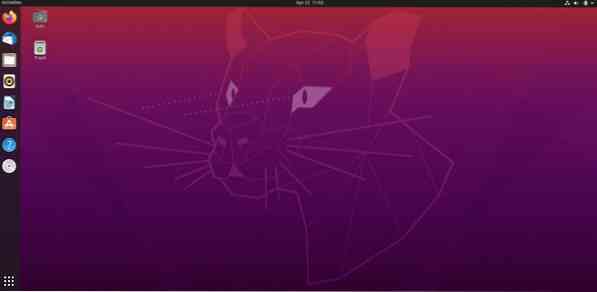
Закључак
То је то! То су две методе које можете користити за надоградњу вашег Убунту 19.10 или Убунту 18.04 систем до Убунту 20.04 ЛТС. За Убунту 18.Корисници 04, очекују да ће пронаћи много промена у корисничком интерфејсу, посебно у темама, па чак и на екрану за пријаву. У случају да још увек нисте сигурни да ли желите да надоградите на Убунту 20.04, прочитајте наш пост на Убунту 20.04 функције да бисте видели шта треба да очекујете. Слободно поделите везу овог чланка са пријатељем и помозите им да надограде свој систем.
 Phenquestions
Phenquestions



